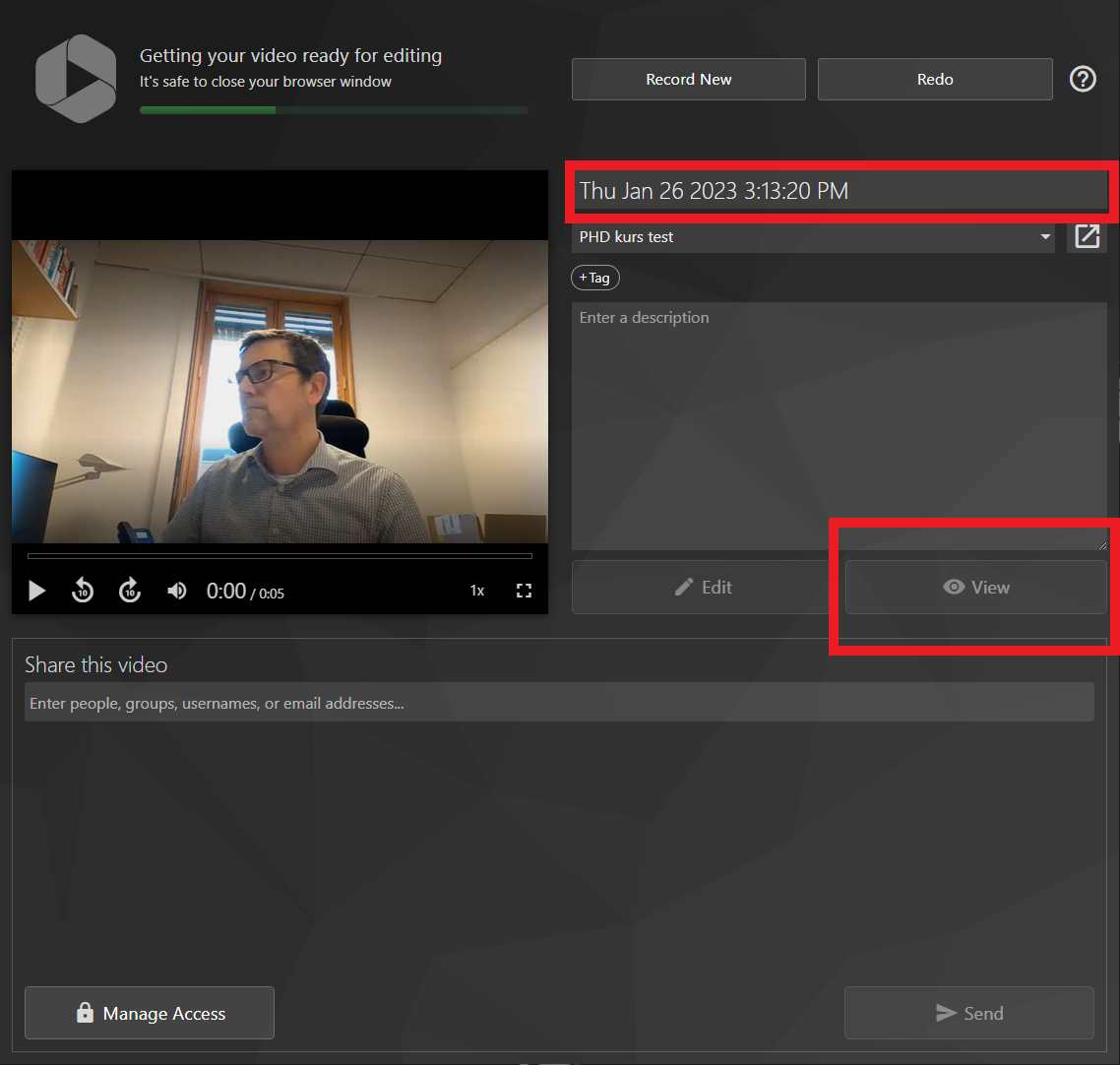1) Logg inn i Canvas fra nettsiden:
https://www.uio.no/tjenester/it/utdanning/canvas/
2) Velg Dashbord fra den vertikale menyen til venstre på nettsiden og deretter emnet: "PHD kurs test".

3) Velg "Panopto Video" fra undermenyen til venstre. Hvis du ikke ser "Panopto Video" må du påse at Emner er valgt på hovedmenyen. Undermenyen som inneholder "Panopto Video" kan skjules og hentes frem med de tre strekene på toppen av bildet.

4) Trykk på den grønne knappen øverst til høyre som heter "Create".
 5) Deretter velger du "Panopto Capture" fra den lille menyen som dukker opp til høyre i bildet. Dette åpner Panopto i en ny fane i nettleseren din.
5) Deretter velger du "Panopto Capture" fra den lille menyen som dukker opp til høyre i bildet. Dette åpner Panopto i en ny fane i nettleseren din.

6) Hvis det dukker opp et vindu som spør om Panopto (uio.cloud.panopto.eu) kan få tilgang til kamera og mikrofon så må du tillate dette ved å trykke på "Allow".

7) Trykk "Screen and Apps" i nettleservinduet med Panopto for å bestemme hva du ønsker skal med i opptaket.
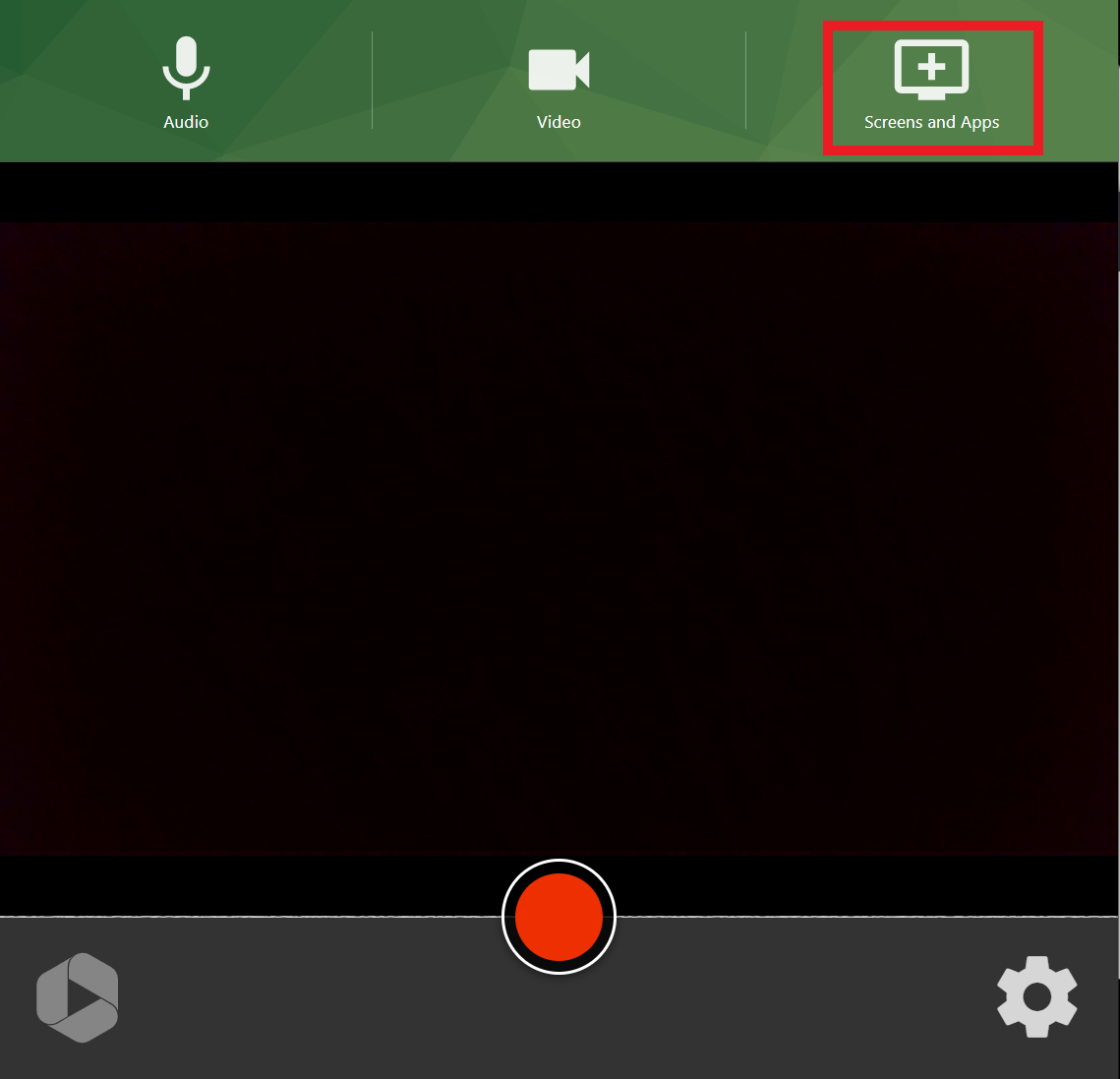 8) Velg faen "Entire Screen" øverst i bildet som dukker opp, deretter firkanten som avbilder "Screen 1" og til slutt krysser du av den lille boksen for "Share system Audio". For at riktig lyd og bildeinnhold skal tas opp av Panopto MÅ da alt som skal deles vises på den skjermen som fungerer som "Screen 1". (Det er den skjermen som står lengst til venstre (Fast PC 1) på kateteret i seminarrommene i Helga Engs hus, eller eventuelt primærskjermen på maskinen du selv bruker til å gjøre opptak, dersom du ikke bruker Fast PCen i et seminarrom.)"
8) Velg faen "Entire Screen" øverst i bildet som dukker opp, deretter firkanten som avbilder "Screen 1" og til slutt krysser du av den lille boksen for "Share system Audio". For at riktig lyd og bildeinnhold skal tas opp av Panopto MÅ da alt som skal deles vises på den skjermen som fungerer som "Screen 1". (Det er den skjermen som står lengst til venstre (Fast PC 1) på kateteret i seminarrommene i Helga Engs hus, eller eventuelt primærskjermen på maskinen du selv bruker til å gjøre opptak, dersom du ikke bruker Fast PCen i et seminarrom.)"
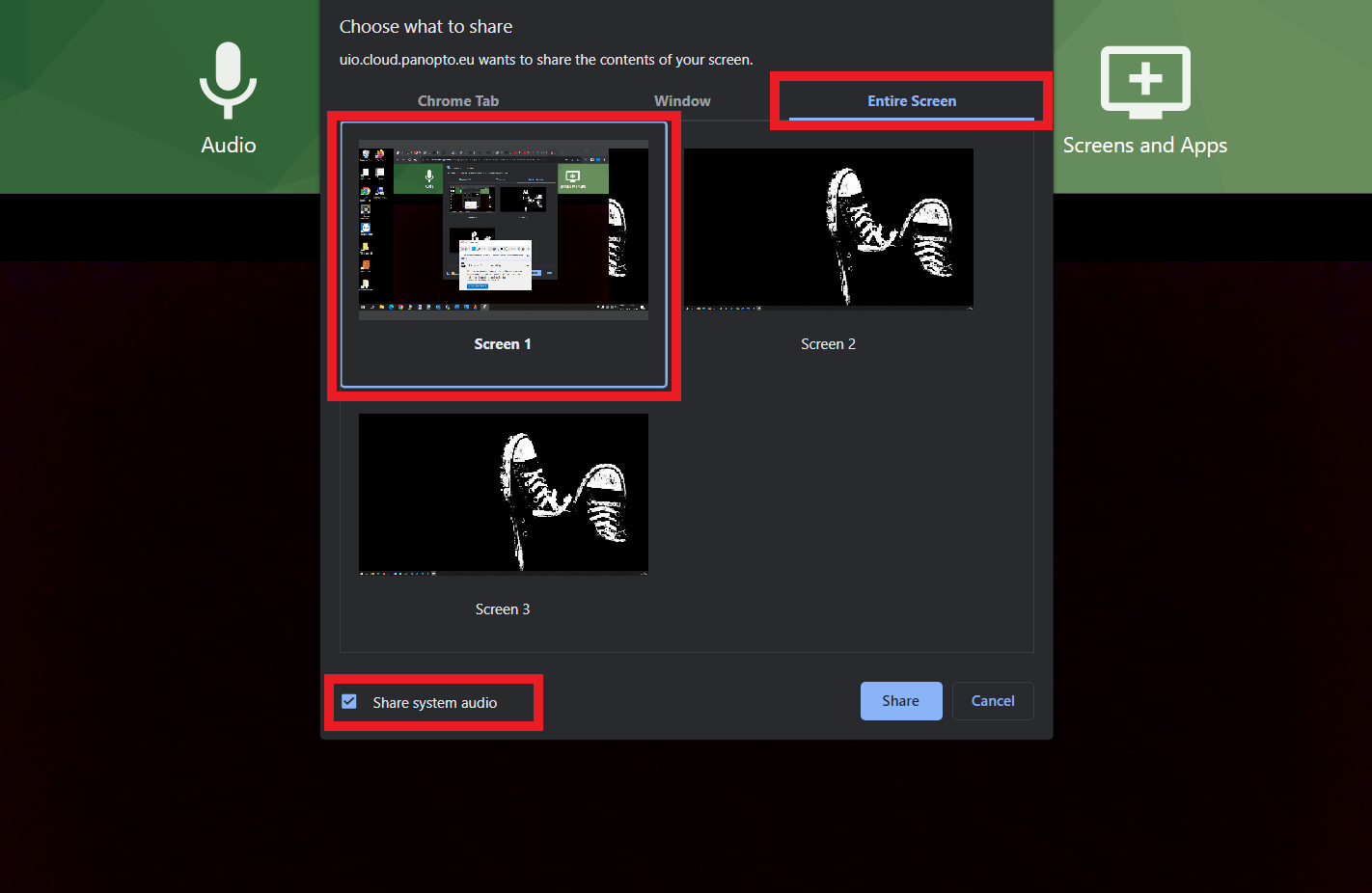 9) Start opptaket med den store røde runde knappen nederst på siden. Dette vil starte en nedtelling (fra 5) før opptaket faktisk begynner. I denne perioden kan du avbryte om noe er feil. Opptaket avsluttes ved å trykke på knappen igjen (som er endret til å være firkantet).
9) Start opptaket med den store røde runde knappen nederst på siden. Dette vil starte en nedtelling (fra 5) før opptaket faktisk begynner. I denne perioden kan du avbryte om noe er feil. Opptaket avsluttes ved å trykke på knappen igjen (som er endret til å være firkantet).
 10) Vent til opptaket er lagret. Når knappen "View" er trykkbar er opptaket helt klart og deles på Canvas-siden du åpnet Panopto fra. Skriv gjerne inn en egen tittel i feltet der dagens dato står skrevet, og gjerne en beskrivelse, for å gjøre opptaket lettere å finne igjen for publikum og din egen del.
10) Vent til opptaket er lagret. Når knappen "View" er trykkbar er opptaket helt klart og deles på Canvas-siden du åpnet Panopto fra. Skriv gjerne inn en egen tittel i feltet der dagens dato står skrevet, og gjerne en beskrivelse, for å gjøre opptaket lettere å finne igjen for publikum og din egen del.